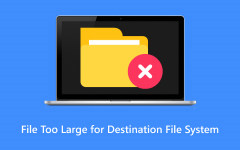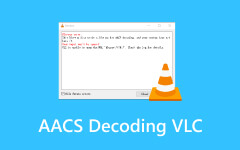كيفية إصلاح ملف الفيديو هذا لا يمكن تشغيله، رمز الخطأ 233011
يحب العديد من الأشخاص بث الأفلام أو مقاطع الفيديو المجانية على متصفحات مثل Bilibili وYouTube. إذا كنت من عشاق الرسوم المتحركة، فيمكنك اللجوء إلى مواقع مثل 9anime للحصول على محتوى فيديو مجاني. ومع ذلك، غالبًا ما تنقطع متعة مشاهدة المحتوى المفضل لديك بسبب هذا الخطأ المزعج: لا يمكن تشغيل ملف الفيديو هذا، رمز الخطأ 233011. يمكن أن يكون لهذه المشكلة أسباب مختلفة ويمكن أن تكون محبطة. ولحسن الحظ، هذه المقالة هنا للمساعدة، حيث تشرح سبب حدوثها وتقدم حلولاً فعالة لإصلاحها!
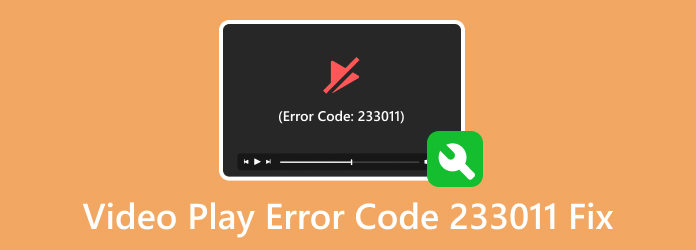
الجزء 1. ما الذي يسبب 233011؟
يعد رمز الخطأ 233011 مشكلة شائعة تنشأ غالبًا أثناء تشغيل الفيديو في متصفحات الويب، خاصة عند استخدام JW Player أو البث من منصات مثل 9Anime. إذا ظهرت لك الرسالة "لا يمكن تشغيل ملف الفيديو هذا (رمز الخطأ 233011)" عند محاولة تشغيل مقطع فيديو، فقد تساهم عدة أسباب محتملة في حدوث المشكلة. فيما يلي بعض الأسباب المحتملة لحدوث رمز الخطأ 233011:
- • قضايا ذاكرة التخزين المؤقت
- • قضايا مانع الإعلانات
- • ملحقات المتصفح غير الضرورية
- • تمكين تسريع الأجهزة
- • متصفح قديم
- • اتصال إنترنت غير مستقر
الجزء 2. كيفية إصلاح ملف الفيديو هذا لا يمكن تشغيله، رمز الخطأ 233011
1. قم بتنظيف ذاكرة التخزين المؤقت وملفات تعريف الارتباط في متصفحك
عندما تشاهد مقاطع الفيديو عبر الإنترنت، يمكن أن تتلف ذاكرة التخزين المؤقت وملفات تعريف الارتباط في متصفحك، مما يؤدي إلى ظهور خطأ مثل 233011. لإصلاحه، امسح سجل التصفح وذاكرة التخزين المؤقت. يؤدي ذلك إلى تحديث متصفحك وتقليل فرص رؤية رموز الخطأ أثناء تشغيل الفيديو. علاوة على ذلك، سأستخدم Google Chrome كمثال، ويمكنك القيام بما يلي:
الخطوة1افتح المتصفح الخاص بك وانقر فوق ثلاث نقاط للإعدادات في الزاوية اليمنى العليا. ثم حدد محو بيانات التصفح.
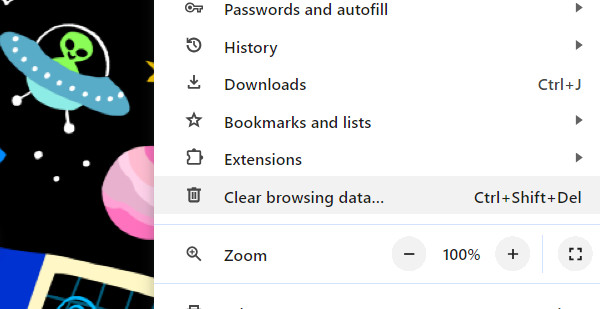
الخطوة2تعيين الوقت المناسب إلى كل الوقت. بعد ذلك، انقر فوق مربعات الاختيار الخاصة بـ ملفات تعريف الارتباط وبيانات الموقع الأخرى و الصور والملفات المخزنة مؤقتًا. ثم انقر فوق امسح البيانات .
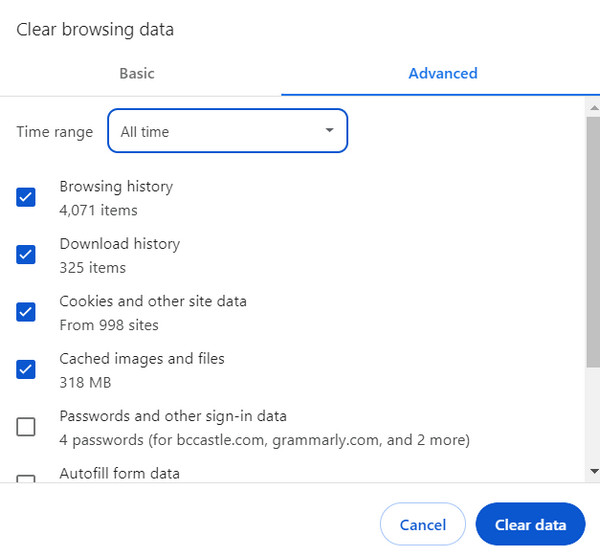
2. قم بتعطيل أداة حظر الإعلانات في متصفحك
تتضمن مقاطع الفيديو المجانية عبر الإنترنت عادةً إعلانات قبل أن تتمكن من مشاهدة المحتوى. إذا كان لديك أداة حظر الإعلانات في متصفحك، فقد يمنع تشغيل مقاطع الفيديو هذه ويؤدي إلى ظهور الخطأ رقم 233011. لحل هذه المشكلة، قم بتعطيل أداة حظر الإعلانات.
الخطوة1افتح المتصفح الخاص بك وانقر فوق ثلاث نقاط الزر في الزاوية اليمنى العليا. ثم حدد الإعدادات الخيار.
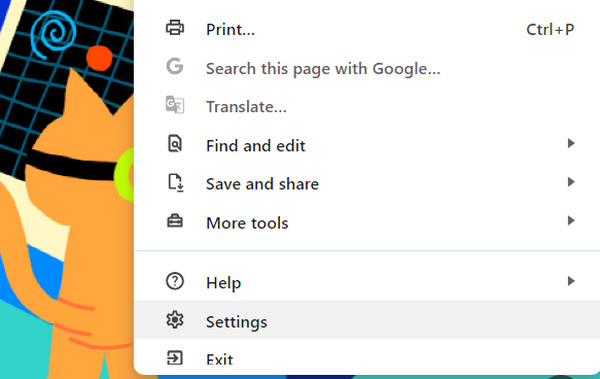
الخطوة2في اللوحة الجانبية، انقر فوق الخصوصية والأمن.
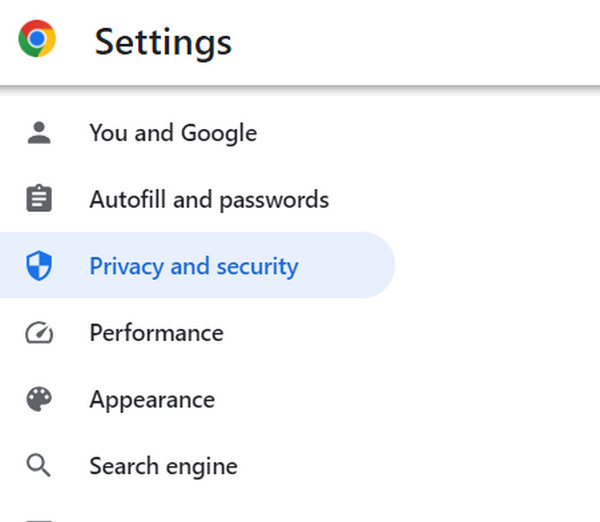
الخطوة3انقر على إعدادات الموقع الخيار.
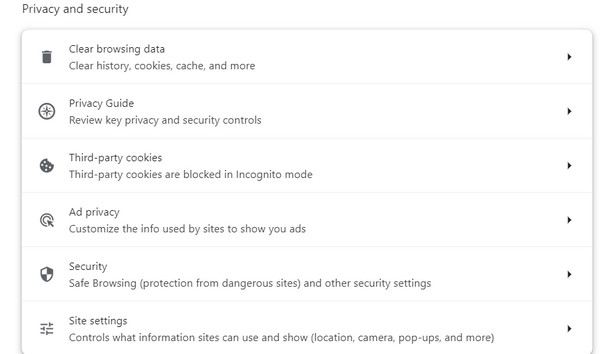
الخطوة4انتقل لأسفل وانقر على إعدادات المحتوى الإضافية. بعد ذلك، انقر فوق إعلانات متطفلة.
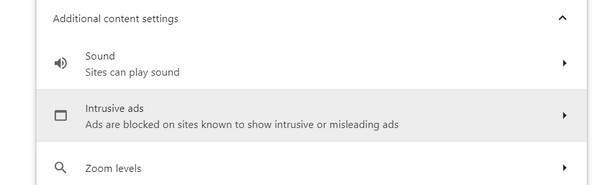
الخطوة5حدد زر الاختيار الذي يقول: يمكن لأي موقع تزوره أن يعرض لك أي إعلان.
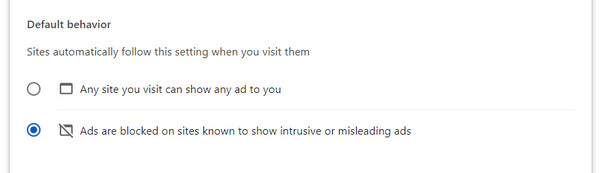
3. تعطيل ملحقات المستعرض
لحل رمز الخطأ 232011، يمكن أن يكون تعطيل جميع الملحقات والمكونات الإضافية فعالاً. في كثير من الأحيان، يمكن أن يكون سبب مشكلات التأخر أو تشغيل مقاطع الفيديو هو ملحقات المتصفح.
الخطوة1افتح المتصفح الخاص بك وانقر فوق ثلاث نقاط الزر في الزاوية اليمنى العليا. حدد ملحقات، ثم اضغط إدارة الإضافات.
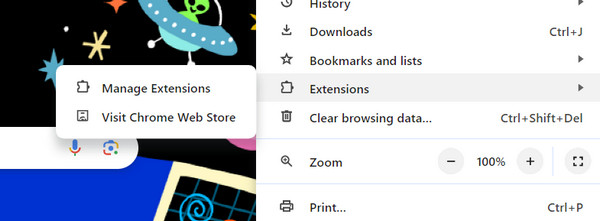
الخطوة2ما عليك سوى تعطيل أي ملحقات غير مرغوب فيها قد تتداخل مع تشغيل الفيديو الخاص بك.
4. تعطيل تسريع الأجهزة
يمكن أن يؤدي تعطيل تسريع أجهزة المتصفح إلى حل الخطأ 233011. اتبع الخطوات أدناه لتنفيذ هذا الحل:
الخطوة1افتح المتصفح الخاص بك وانقر فوق ثلاث نقاط الزر في الزاوية اليمنى العليا. انقر الإعدادات. ثم، في الجزء السفلي من القائمة، انقر فوق System.
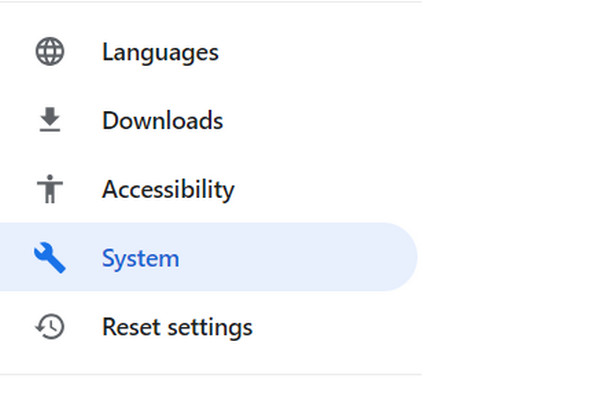
الخطوة2قم بتبديل ملف استخدم تسريع الأجهزة عندما تكون متاحة.
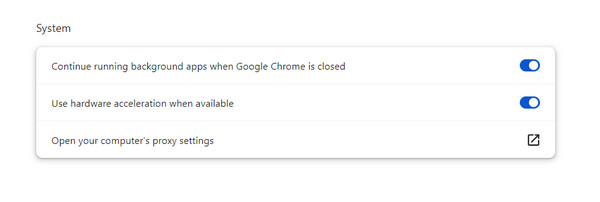
5. قم بتحديث المستعرض الخاص بك
يمكن أن يعالج هذا الحل المشكلة عندما يظهر "لا يمكن تشغيل ملف الفيديو، رمز الخطأ 233011". يمكن أن يكون اتباع هذه الطريقة فعالاً إذا لم تقم بتحديث متصفحك.
الخطوة1افتح المتصفح الخاص بك وانقر فوق ثلاث نقاط الزر في الزاوية اليمنى العليا. التالي، انقر فوق المساعدة، ثم حدد حول Google Chrome.
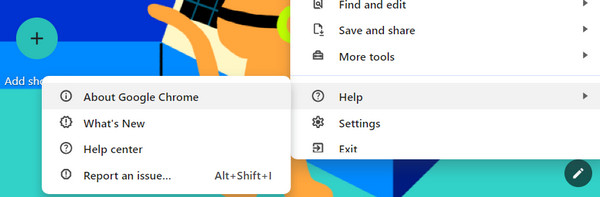
الخطوة2تحقق لمعرفة ما إذا كان متصفحك محدثًا. عند التحقق من إعدادات حول Google Chrome، يتم تحديث متصفحك على الفور.
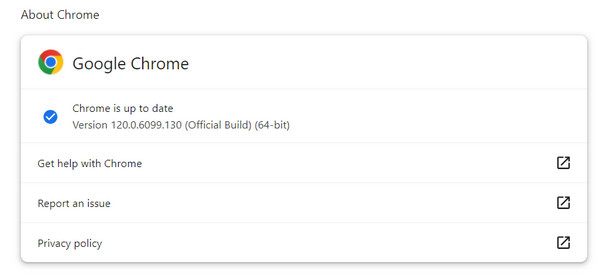
6. تحقق من اتصالك بالإنترنت
إذا اتبعت الإرشادات السابقة ومازلت تواجه الخطأ 233011، فتأكد من أن اتصالك بالإنترنت مستقر. يعد الاتصال الثابت أمرًا ضروريًا لتحميل الفيديو بسلاسة؛ وإلا فقد تستمر المشكلات. للتحقق من استقرار الشبكة وتحسينه، افصل جهاز التوجيه والمودم لمدة 30 ثانية، ثم أعد توصيلهما مرة أخرى. في كثير من الأحيان، تؤدي عملية إعادة التشغيل السريعة إلى حل مشكلات الاتصال. فكر في التبديل من شبكة Wi-Fi إلى اتصال الكابل للحصول على اتصال أكثر موثوقية.
7. إصلاح الفيديو باستخدام Tipard FixMP4
تيبارد فيكسMP4 هي أداة رائعة لإصلاح مقاطع الفيديو التالفة، وهي معروفة بنسبة نجاحها الرائعة التي تصل إلى 99%. يقوم بإصلاح مقاطع الفيديو التالفة، خاصة عندما يكون مرجع الفيديو الأصلي دقيقًا. علاوة على ذلك، إذا واجهت مقطع فيديو به رمز الخطأ 233011، فقد يكون ملفًا تالفًا. يعد هذا التطبيق مثاليًا للتعامل مع مقاطع الفيديو التالفة، مما يوفر ميزة كبيرة. بدلاً من إضاعة الوقت في البحث عن بدائل، اعتمد على أداة الإصلاح التي يمكن الاعتماد عليها.
الخطوة1للحصول على التطبيق، انقر فوق زر التنزيل المجاني أدناه. انقر نقرًا مزدوجًا فوق الملف الذي تم تنزيله لتثبيته على جهازك، ثم قم بتشغيله.
الخطوة2لإضافة الفيديو للإصلاح، انقر فوق + زر على الجانب الأيسر. قم بتضمين الفيديو المرجعي على الجانب الأيمن من التطبيق. ثم حدد الملف عندما يظهر مكتشف الملفات.
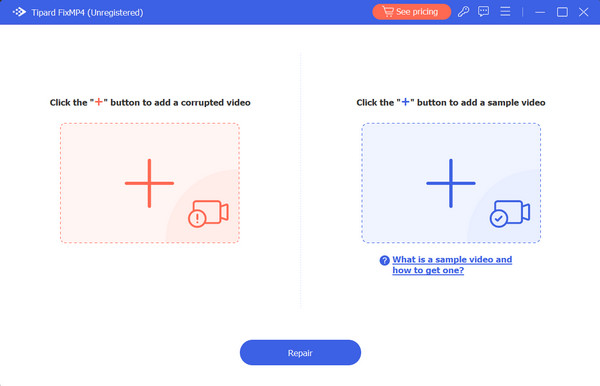
الخطوة3اضغط على إصلاح زر بعد ذلك.
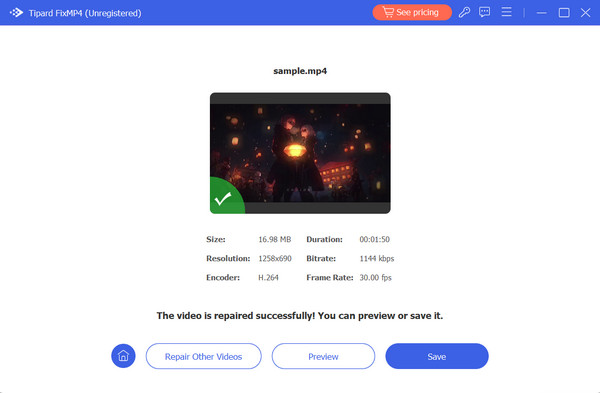
قراءة موسعة:
لم يتم العثور على فيديو HTML5: الأسباب والإصلاحات وحلول إصلاح الفيديو
أخطاء YouTube - ما هي الأخطاء المختلفة والحلول الممكنة
الجزء 3. الأسئلة الشائعة حول رمز الخطأ 233011
كيف أتخلص من رمز الخطأ 233011؟
اتبع الخطوات الموجودة في هذه الصفحة لحل رمز الخطأ 233011. وقد يتضمن ذلك مسح ذاكرة التخزين المؤقت للمتصفح، وتعطيل أدوات حظر الإعلانات، وتحديث المتصفح.
كيف يمكنني إيقاف خطأ التشغيل؟
تأكد من وجود اتصال مستقر بالإنترنت وقم بتعطيل أداة حظر الإعلانات في متصفحك لمشاهدة المحتوى الرئيسي بعد الإعلانات.
لماذا يظهر مقطع الفيديو الخاص بي أنه لا يمكن تشغيل هذا الفيديو؟
قد تحدث هذه المشكلة لأسباب مختلفة، بما في ذلك اتصال الإنترنت غير المستقر، واستخدام متصفح قديم، وتمكين أداة حظر الإعلانات، وغيرها.
وفي الختام
إصلاح مزعج خطأ لا يمكن تشغيل ملف الفيديو هذا بالرمز 23301 باستخدام الحلول المذكورة أعلاه. عادةً ما تتسبب مشكلة خادم الفيديو في حدوث هذه المشكلة. علاوة على ذلك، فكر في استخدام تطبيق إصلاح الوسائط مثل Tipard FixMP4 لتوفير الوقت. إنه مفيد لإصلاح مقاطع الفيديو التالفة وضمان تشغيل الفيديو بسلاسة.